| 配合 MacBook Air 使用外接显示器 | 您所在的位置:网站首页 › lgc243显示器 › 配合 MacBook Air 使用外接显示器 |
配合 MacBook Air 使用外接显示器
|
配合 MacBook Air 使用外接显示器 你可以配合 MacBook Air 使用外接显示器,如 Apple Studio Display 或者投影仪或电视。 MacBook Air 上的雷雳/USB 4 端口支持视频输出。 开始之前请先将显示器接入电源,再将其连接到 MacBook Air。 为显示器使用正确的连接线。 请查阅显示器附带的文稿并确保使用正确的连接线连接显示器。 识别 MacBook Air 上的端口。 将显示器连接到 MacBook Air 之前,了解一下 Mac 配备的端口很有帮助。若要熟悉 MacBook Air 上的端口及其所在位置,请参阅浏览:MacBook Air。若要进一步了解不同类型的端口及其功能,请参阅识别 Mac 上的端口。 查阅技术规格。 若要进一步了解 MacBook Air 可支持的显示器类型,你可以查阅“技术规格”。 打开“系统设置”,选取“帮助”>“MacBook Air 技术规格”,然后找到“显示器支持”(可能需要滚动)。 将显示器连接到 MacBook Air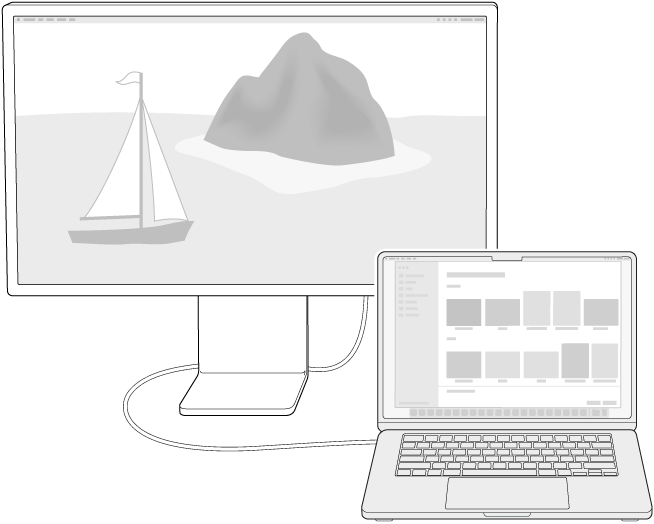 MacBook Air 可支持一台外接显示器,最高 6K 分辨率 60 Hz 或 4K 分辨率 144 Hz。 将显示器连接到雷雳/USB 4 端口。 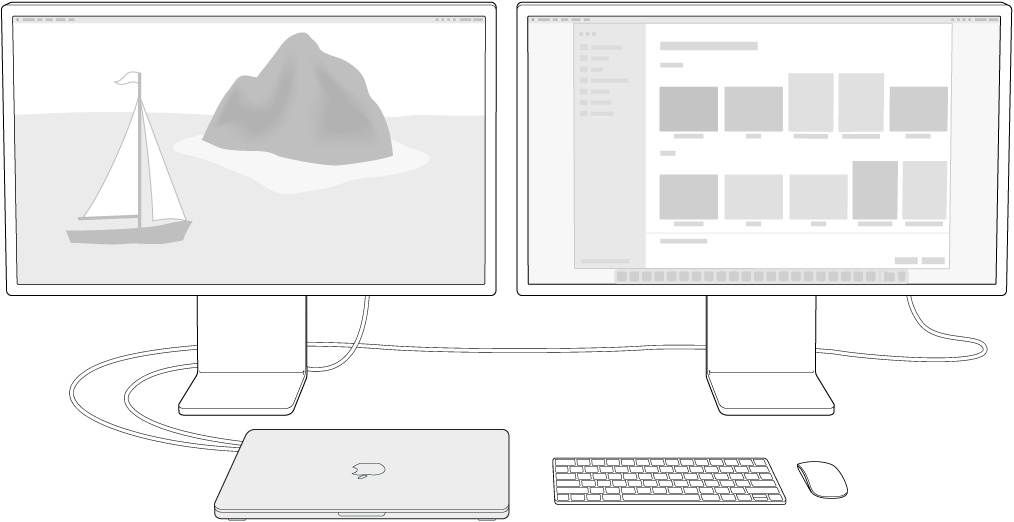 需要更多工作空间时,搭载 M3 芯片的 MacBook Air 可在笔记本电脑机盖合上时支持最多两台外接显示器。 主显示器可支持最高 6K 分辨率 60 Hz 或 4K 分辨率 144 Hz,辅助显示器可支持最高 5K 分辨率 60 Hz 或 4K 分辨率 100 Hz。 将第二台外接显示器连接到第二个雷雳/USB 4 端口。 若要配合 MacBook Air 使用两台外接显示器,你必须合上机盖、插入电源以及连接外接键盘和鼠标或触控板。 有关更多信息,请参阅 Apple 支持文章:将两台显示器连接到搭载 M3 的 MacBook Air。 将显示器或投影仪连接到 MacBook Air。 你可以将多款不同类型的显示器和投影仪连接到 MacBook Air。 如果显示器连接线的插头与 MacBook Air 上的雷雳/USB 4 端口不匹配,你可以使用转换器(单独销售)来连接显示器。 USB-C 显示器:将显示器连接到 MacBook Air 上的雷雳/USB 4 端口。 HDMI 显示器或电视:使用 USB-C 数字 AV 多端口转换器,将 HDMI 显示器或电视连接到 MacBook Air 上的雷雳/USB 4 端口。 VGA 显示器或投影仪:使用 USB-C VGA 多端口转换器,将显示器或投影仪连接到 MacBook Air 上的雷雳/USB 4 端口。 若要进一步了解适用于 MacBook Air 的转换器,请参阅适用于 MacBook Air 的转换器和适用于 Mac 上雷雳 4、雷雳 3 或 USB-C 端口的转换器。 若要购买转换器,你可以访问 apple.com/cn、当地 Apple Store 商店或其他经销商以了解更多信息和可用性。请查阅显示器的文稿或咨询显示器的制造商以确保选取正确的产品。 配合“隔空播放”使用 Apple TV。 如果 Apple TV 连接了电视,你可以使用“隔空播放”在电视屏幕上镜像 MacBook Air 屏幕。请参阅通过“隔空播放”在更大的屏幕上流播放内容以获取详细信息。 连接显示器之后调整和排列显示器。连接外接显示器或投影仪后,请前往系统设置并点按边栏中的“显示器”来设定显示器的排列方式、选取主显示器以及调整分辨率和刷新率 (Hz)。 如果提高了显示器刷新率,则应选择较低分辨率以获得最佳性能。 如果将两台显示器连接到搭载 M3 芯片的 MacBook Air,则先连接的显示器为主显示器。 若要更改主显示器,请先断开连接,然后再调换顺序重新连接。 当你将两台显示器连接到搭载 M3 芯片的 MacBook Air 后打开了机盖,笔记本电脑屏幕会取代第二台显示器。 如果要镜像屏幕,请点按要用于镜像的显示器,然后从“用作”菜单中选取镜像选项。 故障排除。若要排除外接显示器的问题,请参阅如果外接显示器处于黑屏状态或者分辨率较低。 |
【本文地址】
| 今日新闻 |
| 推荐新闻 |
| 专题文章 |